Äskettäin käytettyjen asiakirjojen luettelon tyhjentäminen tai poistaminen käytöstä Microsoft Wordissa
Sekalaista / / August 17, 2022
Microsoft Word näyttää äskettäin käyttämäsi asiakirjat Koti-välilehdessä kuten muut Office-sovellukset. Tämän avulla voit nopeasti käyttää äskettäin käyttämiäsi tiedostoja ja jatka työtäsi. Vaikka se on hyödyllistä, saatat päätyä napsauttamaan tai paljastamaan luottamuksellisia tiedostoja, kun jaat tietokoneesi muiden kanssa.

Onneksi Wordin avulla voit poistaa merkintöjä Viimeksi käytetyt asiakirjat -luettelosta. Voit myös halutessasi poistaa Viimeisimmät-luettelon kokonaan käytöstä. Tässä viestissä näytämme, kuinka voit tehdä molemmat. Joten mennään suoraan asiaan.
Poista tietyt merkinnät Microsoft Wordin viimeaikaisten asiakirjojen luettelosta
Kun haluat poistaa muutaman asiakirjan viimeaikaisesta luettelosta, Microsoft Word voit poistaa kyseiset merkinnät yksitellen. Näin pääset siihen käsiksi.
Vaihe 1: Avaa Microsoft Word tietokoneellasi. Vieritä Koti-välilehdellä Viimeisimmät-luetteloon.

Vaihe 2: Etsi asiakirja, jonka haluat poistaa luettelosta. Napsauta sitä hiiren kakkospainikkeella ja valitse "Poista luettelosta" -vaihtoehto.

Asiakirjasi katoaa luettelosta. Voit toistaa edelliset vaiheet poistaaksesi muita merkintöjä Wordin Viimeisimmät-luettelosta.
On syytä huomata, että merkinnän poistaminen Viimeisimmät-luettelosta poistaa sen myös Wordin Avaa-välilehdeltä.
Tyhjennä kaikki merkinnät Microsoft Wordin viimeaikaisten asiakirjojen luettelosta
Jos haluat poistaa kaikki merkinnät Wordin Viimeisimmät-luettelosta, voit myös tyhjentää koko luettelon. Tässä on mitä sinun tulee tehdä.
Vaihe 1: Avaa Microsoft Word tietokoneellasi ja siirry Avaa-välilehteen.

Vaihe 2: Napsauta Asiakirjat-kohdassa mitä tahansa merkintää hiiren kakkospainikkeella ja valitse Tyhjennä kiinnittämättömät kohteet.

Vaihe 3: Näyttöön tulee kehote, jossa sinua pyydetään vahvistamaan valintasi. Jatka valitsemalla Kyllä.

Kun olet suorittanut yllä olevat vaiheet, Word tyhjentää äskettäin käytettyjen asiakirjojen luettelon ja näyttää vain kiinnitetyt merkinnäsi.
Poista viimeisimmät asiakirjat -luettelo käytöstä Microsoft Wordissa
Microsoft Word näyttää 50 äskettäin avattua asiakirjaa Viimeisimmät-luettelossa. Voit myös poistaa Viimeisimmät asiakirjat -luettelon kokonaan käytöstä Wordissa, jos et halua tyhjentää merkintöjä manuaalisesti koko ajan. Sinun on vähennettävä Viimeisimmät-luettelossa näkyvien asiakirjojen määrä nollaan (nolla). Näin voit toimia.
Vaihe 1: Avaa Microsoft Word ja valitse Asetukset vasemmasta alakulmasta.
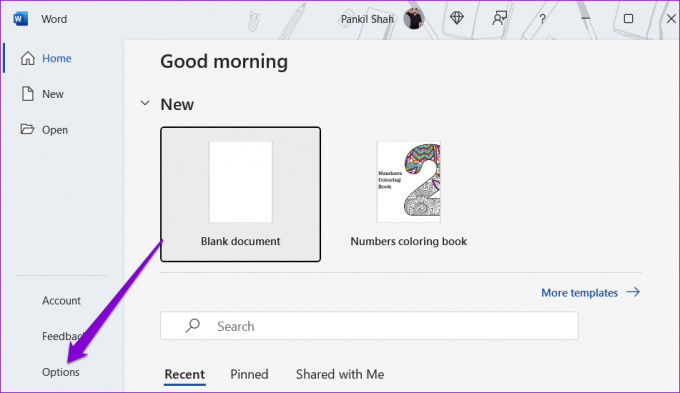
Vaihe 2: Siirry esiin tulevassa Wordin asetukset -ikkunassa vasemmanpuoleisen ruudun avulla Lisäasetukset-välilehteen.

Vaihe 3: Vieritä alas Näyttö-osioon ja etsi "Näytä tämä määrä viimeaikaisia asiakirjoja" -vaihtoehto.

Vaihe 4: Muuta arvoksi 0 (nolla), jos haluat poistaa Viimeisimmät-luettelon käytöstä, ja paina OK tallentaaksesi muutokset.

Kun nämä muutokset on otettu käyttöön, Word ei enää näytä Viimeisimmät-luettelon merkintöjä. Huomaa, että tämä poistaa myös kiinnitetyt asiakirjasi luettelosta. Jos haluat ottaa Viimeisimmät-luettelon uudelleen käyttöön Wordissa, toista yllä olevat vaiheet ja muuta Wordin asetusten Näytä tämä määrä viimeaikaisia asiakirjoja -kohdan arvoksi mihin tahansa numeroon välillä 0–50.
Kun olet ottanut Viimeaikaiset-valikon uudelleen käyttöön, kaikki aiemmat merkinnäsi ja kiinnitetyt kohteet tulevat näkyviin.
Bonus: Tyhjennä äskettäin käytetyt asiakirjat alusta, pikaluettelot ja tiedostojen hallinta Windowsissa
Vaikka poistaisit Uusimmat-luettelon käytöstä Wordissa, äskettäin avatut asiakirjat näkyvät silti, kun napsautat Wordia hiiren kakkospainikkeella -kuvaketta tehtäväpalkissa tai File Explorerin viimeisimmät listat.
Voit poistaa tiettyjä merkintöjä Käynnistä-valikosta, Pikaluetteloista tai Tiedostonhallinnasta napsauttamalla niitä hiiren kakkospainikkeella ja valitsemalla Poista tästä luettelosta -vaihtoehdon.

Vaihtoehtoisesti voit myös poistaa käytöstä äskettäin avattujen kohteiden luettelon Windowsissa. Voit tehdä tämän painamalla Windows + I avataksesi Asetukset-sovelluksen. Valitse Mukauttaminen-välilehdellä Aloita.

Poista käytöstä Näytä äskettäin avatut kohteet käynnistyksessä, pikaluetteloissa ja tiedostojenhallinnassa.

Kun se on poistettu käytöstä, Windows ei enää näytä äskettäin avattuja kohteitasi Aloitusvalikko, Jump Lists ja File Explorerin viimeisin luettelo.
Nauti puhtaalta pöydältä
Viimeisimmät-luettelon tyhjentäminen tai poistaminen käytöstä Wordissa on hieno tapa pitää toimintasi yksityisinä. Prosessi on myös suhteellisen yksinkertainen, riippumatta siitä, tyhjennätkö Viimeisimmät-luettelon vai poistatko sen käytöstä.
Vaikka keskustelimme vain Microsoft Wordista tässä viestissä, voit käyttää samoja vaiheita tyhjentääksesi tai poistaaksesi äskettäin käytetyn asiakirjaluettelon Microsoft Excelissä.
Päivitetty viimeksi 17. elokuuta 2022
Yllä oleva artikkeli saattaa sisältää kumppanilinkkejä, jotka auttavat tukemaan Guiding Techiä. Se ei kuitenkaan vaikuta toimitukselliseen eheyteemme. Sisältö pysyy puolueettomana ja autenttisena.

Kirjoittanut
Pankil on ammatiltaan rakennusinsinööri, joka aloitti matkansa kirjailijana EOTO.techissä. Hän liittyi äskettäin Guiding Techiin freelance-kirjoittajaksi käsittelemään ohjeita, selityksiä, ostooppaita, vinkkejä ja temppuja Androidille, iOS: lle, Windowsille ja Webille.



